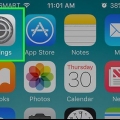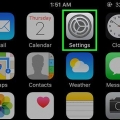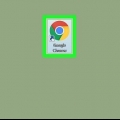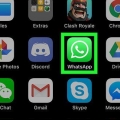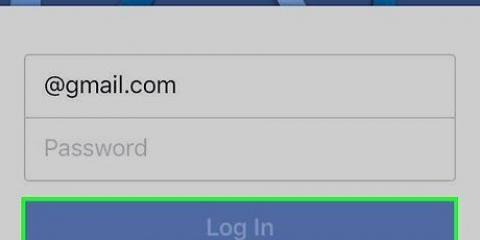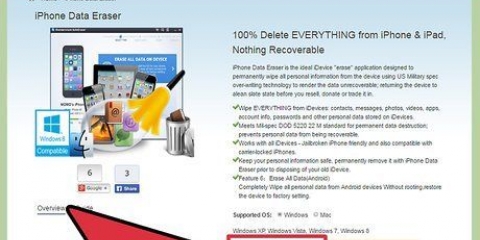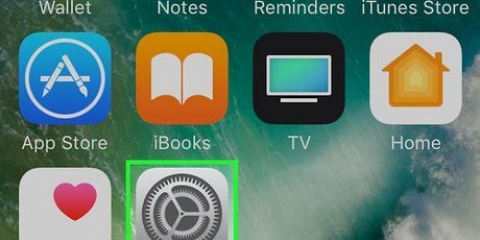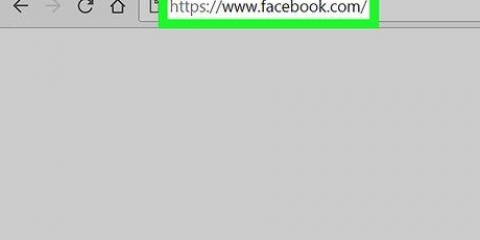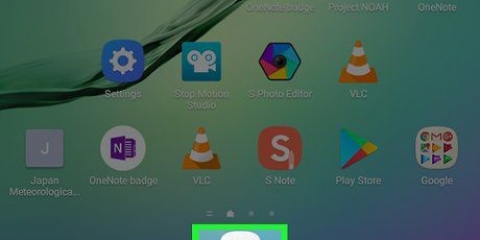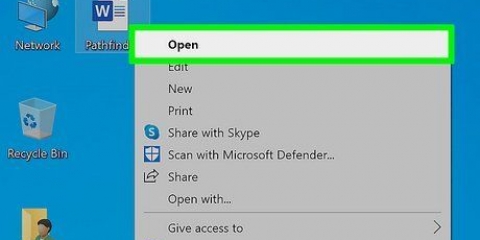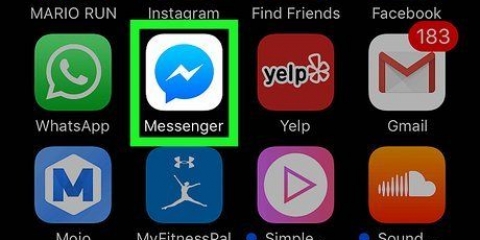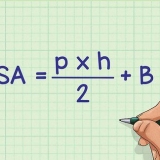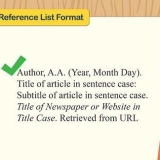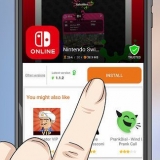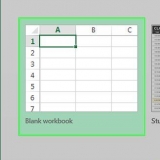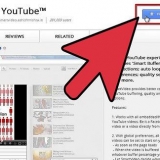Slet sporingscookies
Indhold
Denne artikel viser dig, hvordan du sletter cookies på computere og mobilbrowsere. Du kan bruge disse trin til Google Chrome, Safari, Firefox, Microsoft Edge og Internet Explorer.
Trin
Metode 1 af 8: Chrome (desktop)
1. Åbn Google Chrome. Dette er et rødt, gult, grønt og blåt rundt ikon.
2. Klik på⋮. Dette ikon er i øverste højre hjørne af Chrome-vinduet.
3. Klik påIndstillinger. Det er tæt på bunden af rullemenuen.
4. Rul ned og klikFremskreden. Dette link er nederst på siden.
5. Klik påSlet browserdata. Dette er den sidste mulighed under overskriften `Privatliv & sikkerhed`.
6. Sørg for, at indstillingen `Cookies og andre webstedsdata` er markeret. Du kan fravælge alle andre muligheder, hvis du ønsker det, men indstillingen `Cookies og andre webstedsdata` skal vælges alligevel.
7. Vær sikker på at duAltid Vælg. Øverst i vinduet vil du se en mulighed med en varighed (f.eks. `sidste time`). Hvis der ikke allerede står "Altid", skal du klikke på den og vælge denne mulighed.
8. Klik påSlet data. Denne knap er i nederste højre hjørne af vinduet. Med denne knap sletter du alle cookies fra din browser.
Metode 2 af 8: Safari (Desktop)
1. Åbn Safari. Det er et blåt kompasikon på din Macs dock.
2. Klik påSafari. Denne menu er i venstre hjørne af din Macs menulinje.
3. Klik påRyd historik. Dette er næsten øverst i rullemenuen. Dette åbner en pop op-menu.
4. Vælg en varighed. Klik på boksen ved siden af `Slet:` i midten af vinduet, og vælg en tidsperiode (f.eks. `Al historie`).
5. Klik påRyd historik. Du vil nu slette alle cookies, søgehistorik og webstedsdata fra Safari.
Metode 3 af 8: Microsoft Edge (Desktop)
1. Åbn Microsoft Edge. Dette er et hvidt `e` på en blå baggrund.
2. Klik på... Dette ikon er i øverste højre hjørne af Edge-vinduet.
3. Klik påIndstillinger. Denne mulighed er nederst i menuen.
4. Klik påVælg, hvad du vil slette. Denne mulighed er under overskriften `Ryd browserdata`, halvvejs gennem indstillingsmenuen.
5. Sørg for, at indstillingen `Cookies og gemte webstedsdata` er markeret. Med denne mulighed sletter du cookies fra Edge. Hvis du vil, kan du fravælge alle andre muligheder i denne menu.
6. Klik påAt fjerne. Denne knap er under de forskellige typer data. Med denne knap sletter du alle cookies fra din browser.
Metode 4 af 8: Internet Explorer (Desktop)
1. Åbn Internet Explorer. Dette er et lyseblåt `e`-ikon.
2. Klik på ⚙️. Dette ikon er i øverste højre hjørne af vinduet. Du vil nu åbne en rullemenu.
3. Klik påInternet muligheder. Du finder denne mulighed nær bunden af rullemenuen.
4. Klik påFjerne…. Denne knap er placeret under overskriften "Browserhistorik" i midten af vinduet Internetindstillinger.
5. Sørg for, at indstillingen `Cookies og webstedsdata` er markeret. Du kan fravælge alle andre muligheder, hvis du vil, men muligheden `Cookies og webstedsdata` skal vælges alligevel.
6. Klik påfjerne. Denne knap er nederst i vinduet. Dette sletter alle cookies fra Internet Explorer.
7. Klik påOkay for at afslutte internetindstillinger. Din browsers cookies er nu blevet slettet.
Metode 5 af 8: Firefox (Desktop)
1. Åbn Firefox. Logoet ligner en blå globus med en orange ræv omkring.
2. Klik på☰. Denne knap er i øverste højre hjørne af browservinduet.
3. Klik påMuligheder. Dette er knappen med et tandhjulsikon ved siden af.
Hvis du bruger en Mac, skal du klikke her på `Preferences`.
4. Klik på fanenPrivatliv. Det er i venstre side af siden (Windows) eller øverst i vinduet (Mac).
5. Klik påSlet individuelle cookies. Dette link er under overskriften `Historie` midt på siden.
Hvis du har brugerdefinerede indstillinger for din Firefox-historik, vil du ikke se en mulighed for at `slette individuelle cookies`. Klik i stedet på knappen `Vis cookies` i højre side af siden.
6. Klik påSlet alt. Det er nederst i vinduet Cookies. Dette vil automatisk slette alle dine cookies fra Firefox.
Metode 6 af 8: Chrome (mobil)
1. Åbn Google Chrome. Dette er en hvid app med Google Chrome-logoet på.
2. Trykke på⋮. Det er i øverste højre hjørne af skærmen.
3. Trykke påIndstillinger. Denne mulighed er nederst i rullemenuen.
4. Trykke påPrivatliv. Det er i sektionen `Avanceret`, nær bunden af siden.
5. Trykke påSlet browserdata. Dette er den sidste mulighed på denne side.
6. Sørg for mulighedenCookies, webstedsdata er tjekket. Du kan fravælge alle andre muligheder, hvis du vil, men denne mulighed skal alligevel vælges for at rydde din browsers cookies.
7. Trykke påSlet browserdata (iPhone) eller Ryd data (Android). Denne mulighed er under de forskellige typer data. På Android vil denne knap straks rydde din browsers cookies.
8. Trykke påSlet browserdata (kun til iPhone). På en iPhone skal du bekræfte dit valg, hvorefter cookies fra Chrome slettes.
Metode 7 af 8: Safari (mobil)
1. Åbn din iPhones indstillinger
. Dette er en grå app med gear, som du sikkert kan finde på din startskærm. - Denne proces fungerer også på en iPad og iPod Touch.
2. Rul ned og trykSafari. Denne mulighed er omkring en tredjedel af vejen nede på siden Indstillinger.
3. Rul ned og trykRyd historik og webstedsdata. Denne mulighed er tæt på bunden af siden.
4. Trykke påRyd historik og data. Dette er nederst på skærmen. Dette sletter cookies og andre internetdata fra Safari.
Denne mulighed sletter også din søgehistorik. Hvis du bare vil slette cookies, skal du trykke på "Avanceret" nederst på siden, trykke på "Webstedsdata", derefter "Slet alle webstedsdata" og til sidst "Slet nu".
Metode 8 af 8: Firefox (mobil)
1. Åbn Firefox. Dette er en blå globus med en orange ræv omkring sig.
2. Trykke på☰ (iPhone) eller ⋮ (Android). Denne mulighed kan findes nederst i midten af din skærm (iPhone) eller i øverste højre hjørne af din skærm (Android).
3. Trykke påIndstillinger. Det er i højre side af pop op-menuen.
4. Rul ned og trykRyd private data. Denne mulighed er i gruppen `Privatliv`.
5. Sørg for, at kontakten ud for "Cookies" er slået til (iPhone), eller at feltet "Cookies og aktive logins" er markeret (Android). Hvis ikke, skal du trykke på kontakten eller boksen for at inkludere cookies, når du sletter private data.
Hvis du kun ønsker at slette cookies, kan du fravælge alle andre typer data på denne side.
6. Trykke påRyd private data (iPhone) eller Ryd data (Android). Dette er nederst på skærmen. På Android vil din browsers cookies og andre hjemmesidedata nu blive slettet med det samme.
7. Trykke påOkay (kun til iPhone). På en iPhone vil dette sidste trin slette alle cookies fra Firefox.
Tips
Du kan ikke installere en tracker blocker på mobile browsere, men du kan installere en mobil browser med en indbygget tracker blocker. Et par eksempler er Firefox Focus og alle mobile browsere, der fungerer via TOR.
Advarsler
- Det er næsten umuligt at blokere alle trackere, når du er på internettet.
Artikler om emnet "Slet sporingscookies"
Оцените, пожалуйста статью
Populær